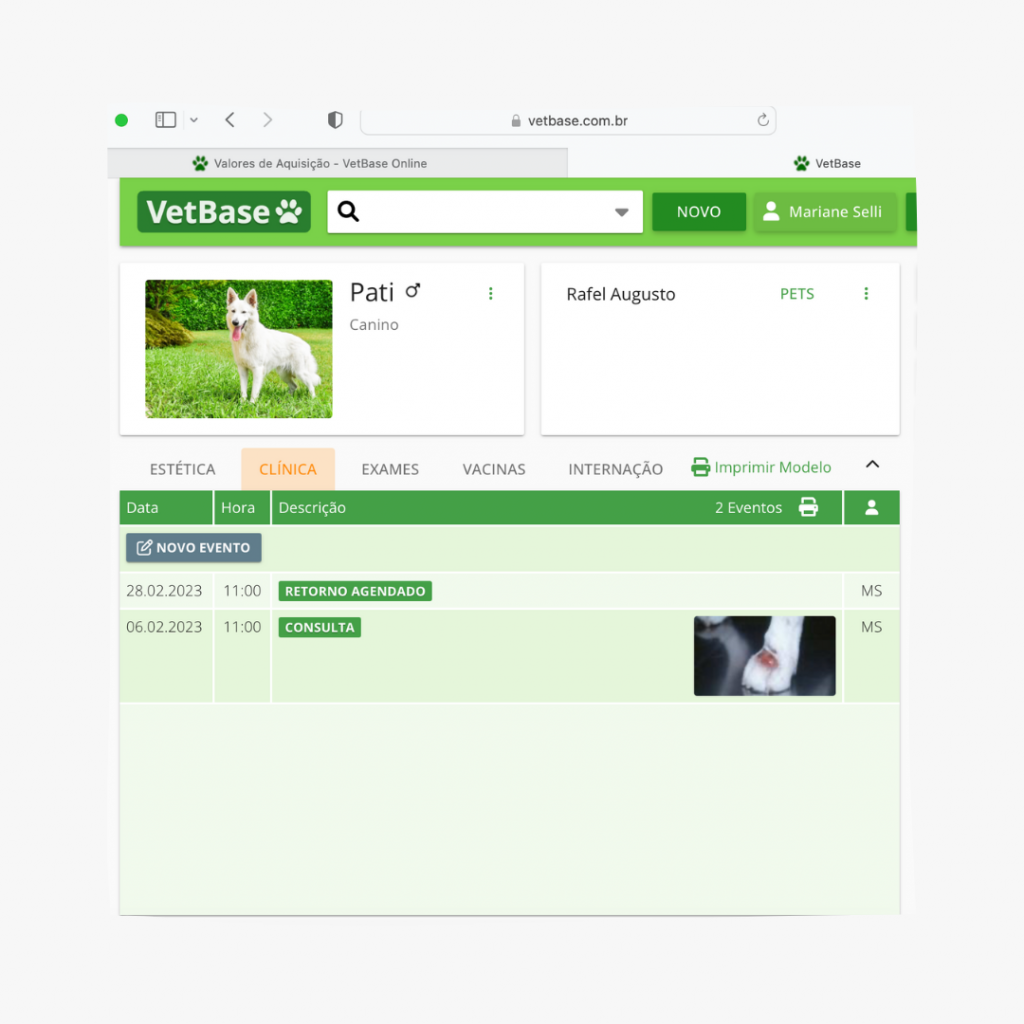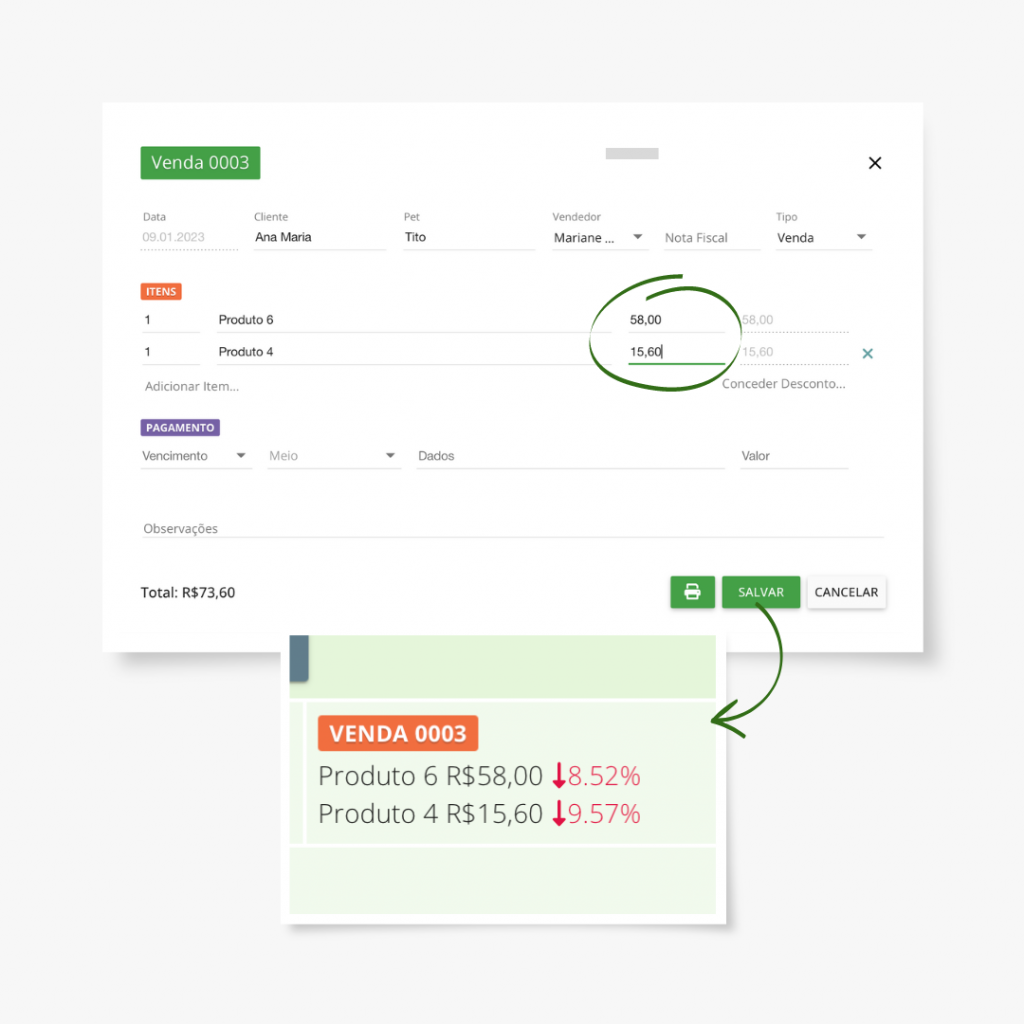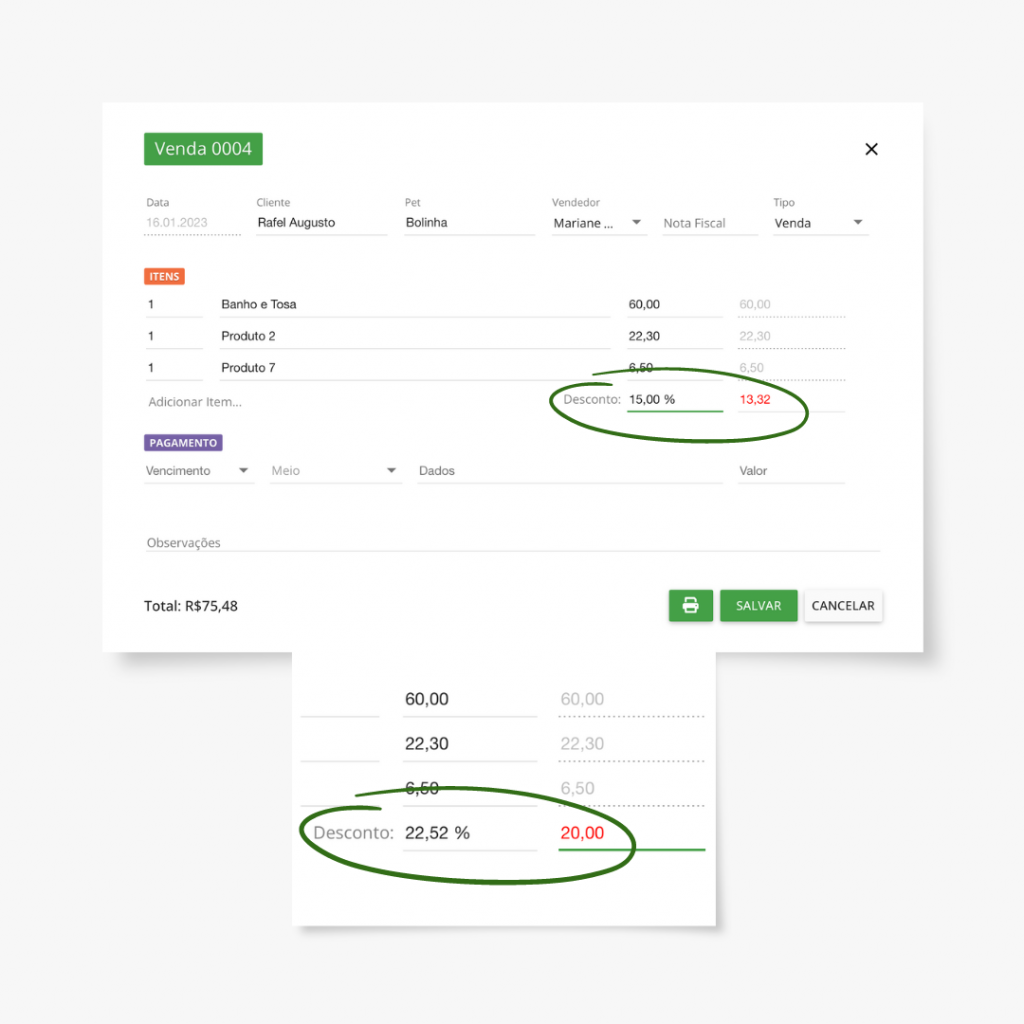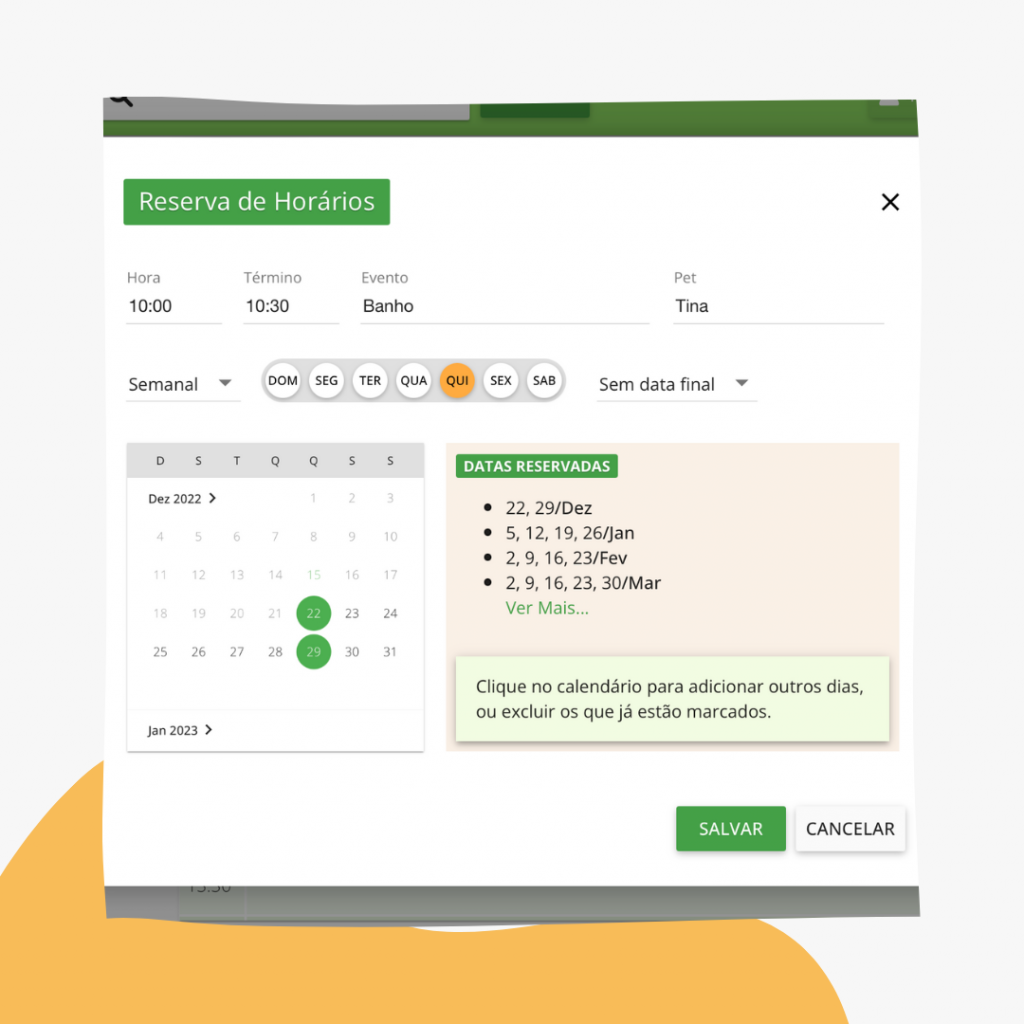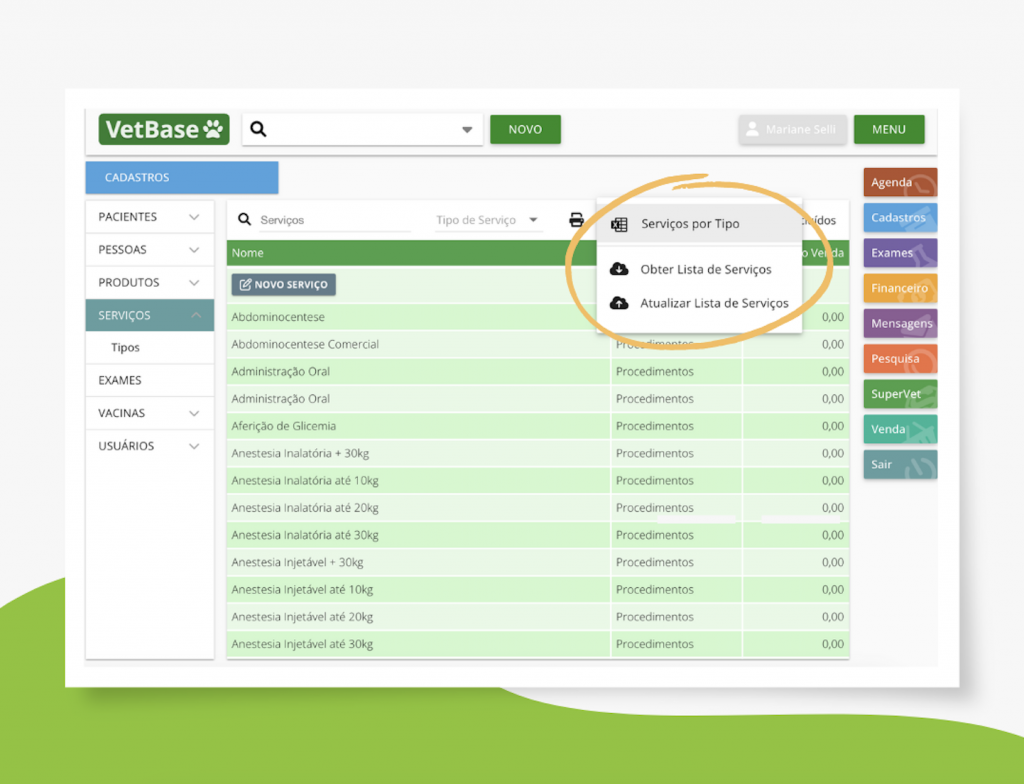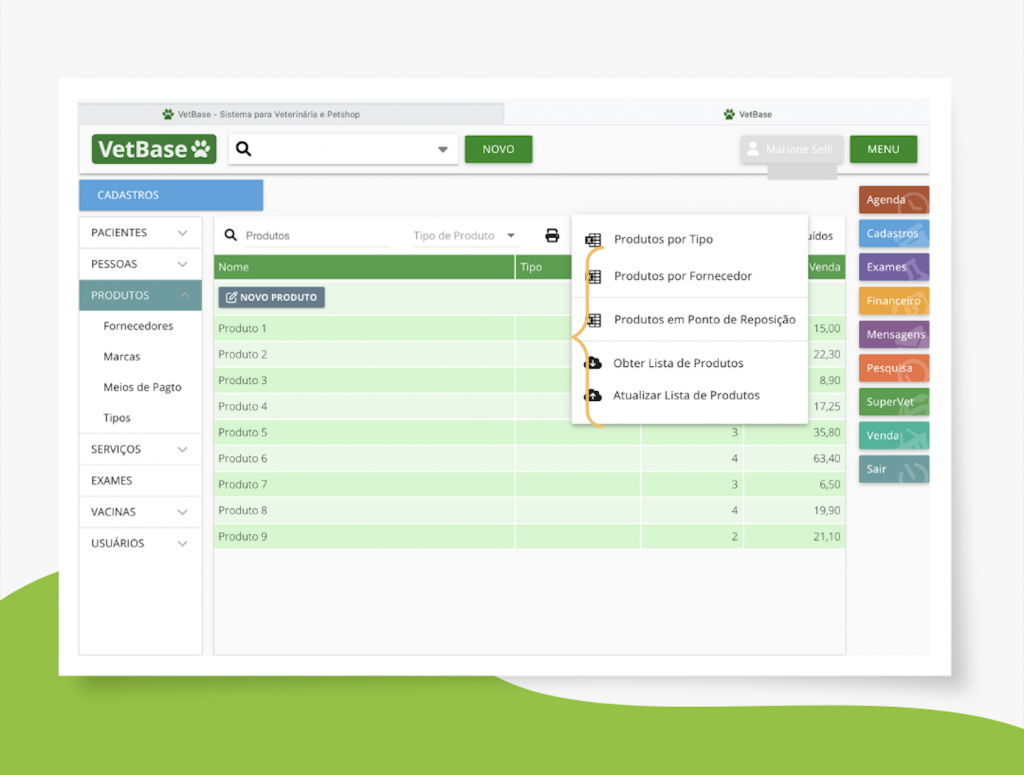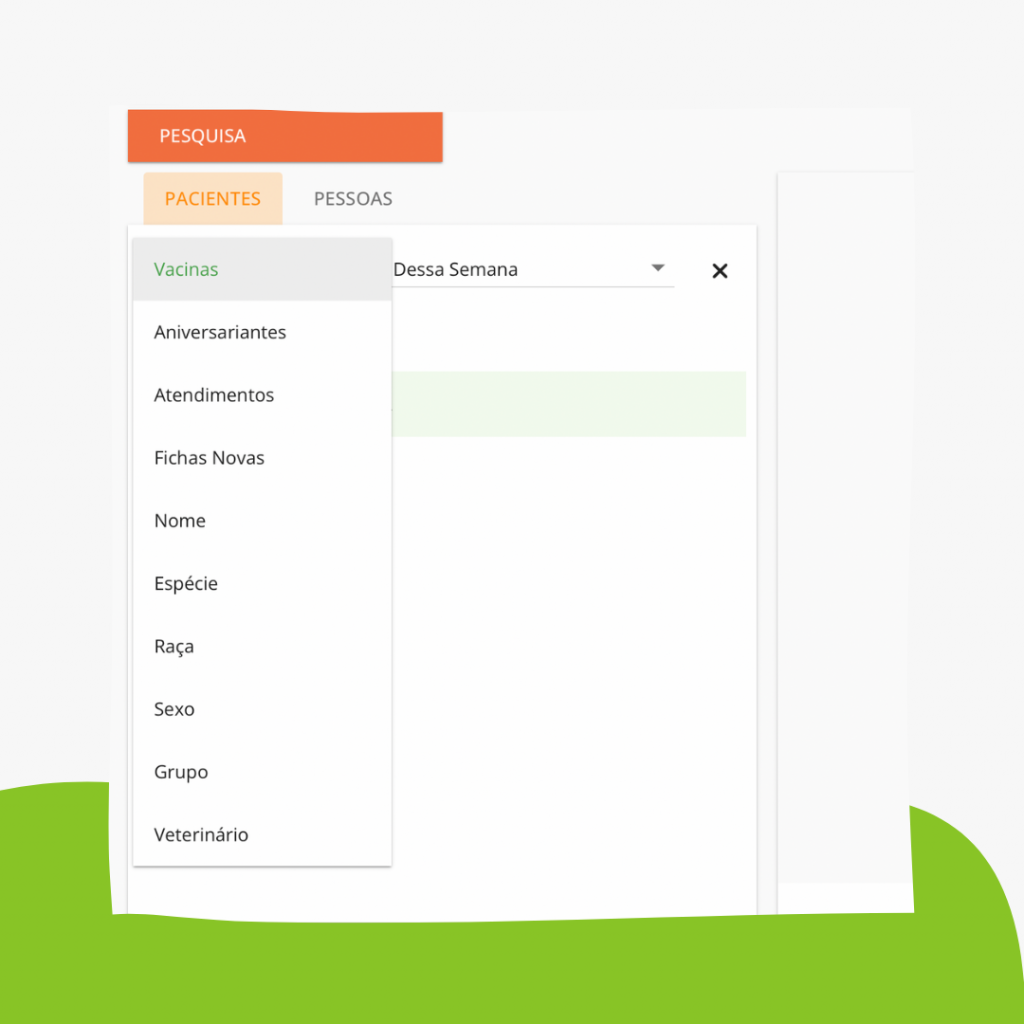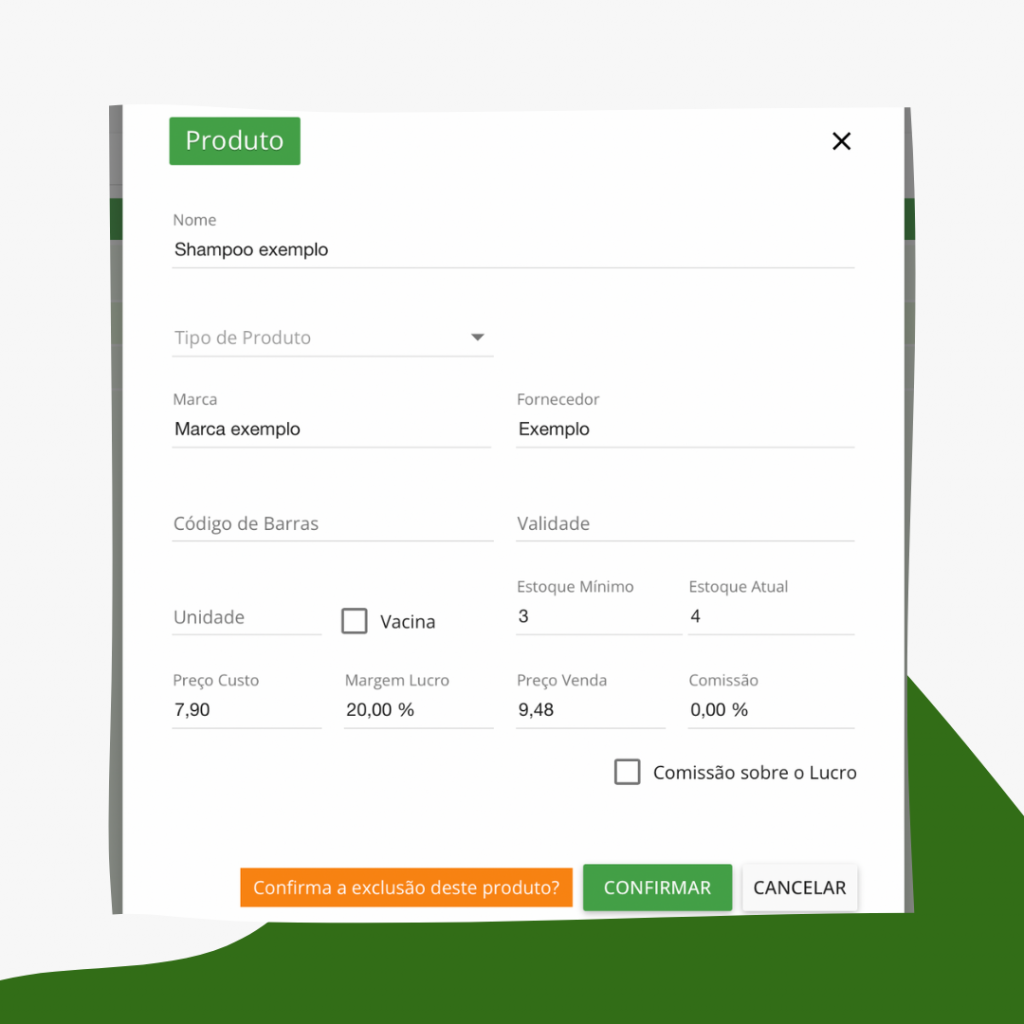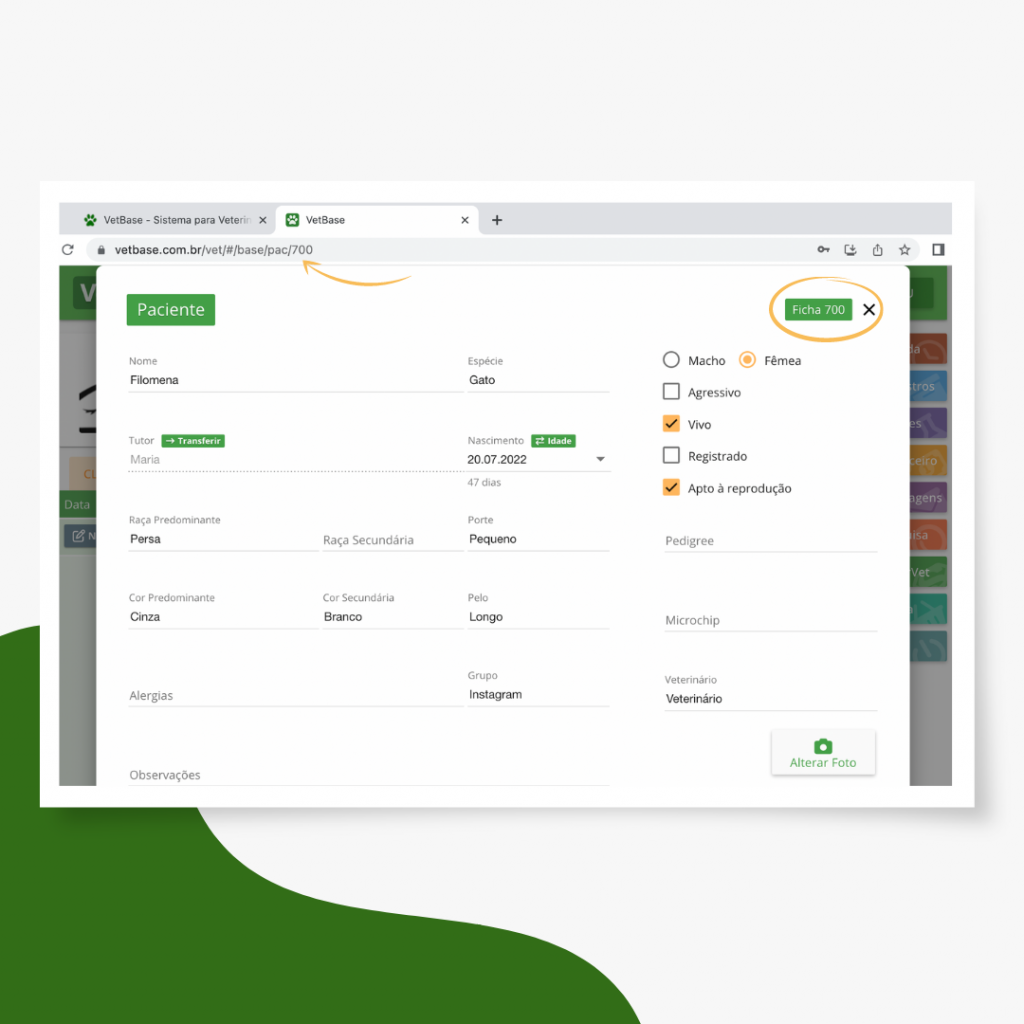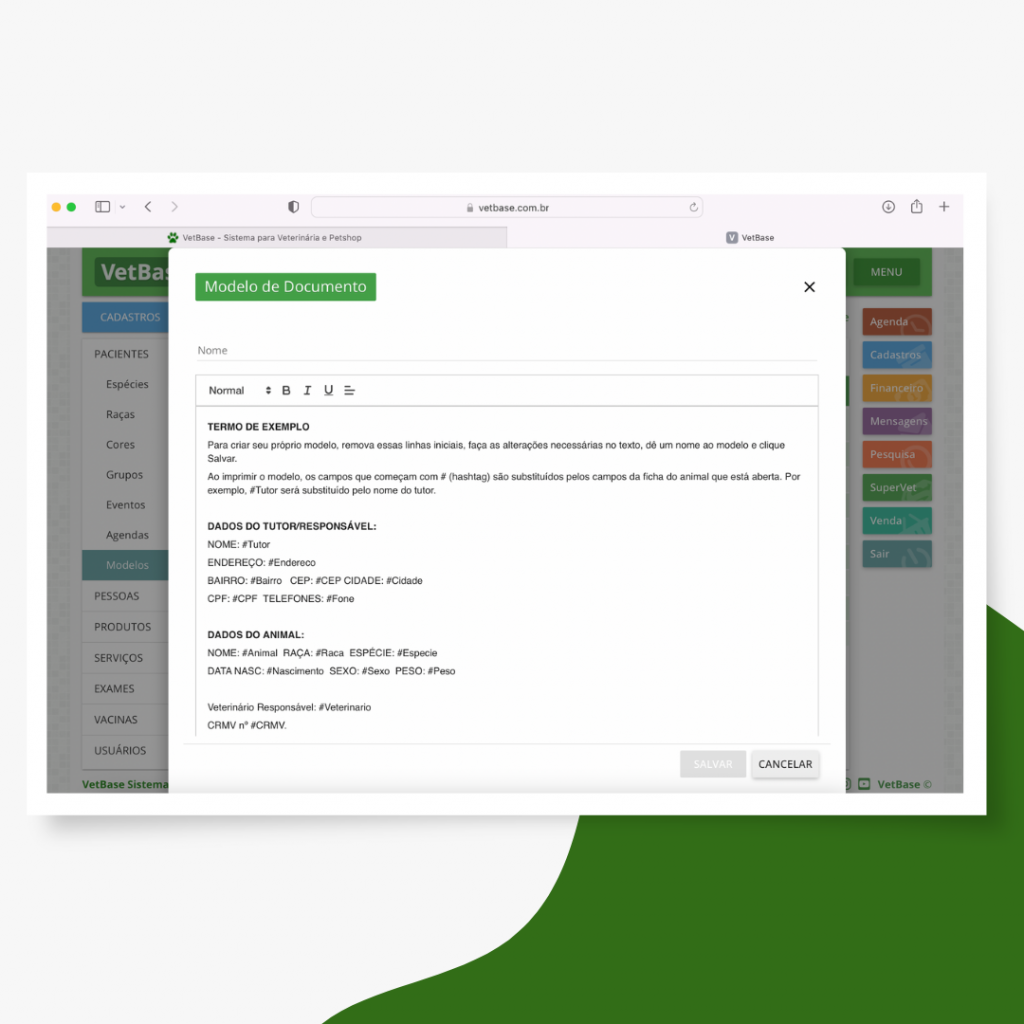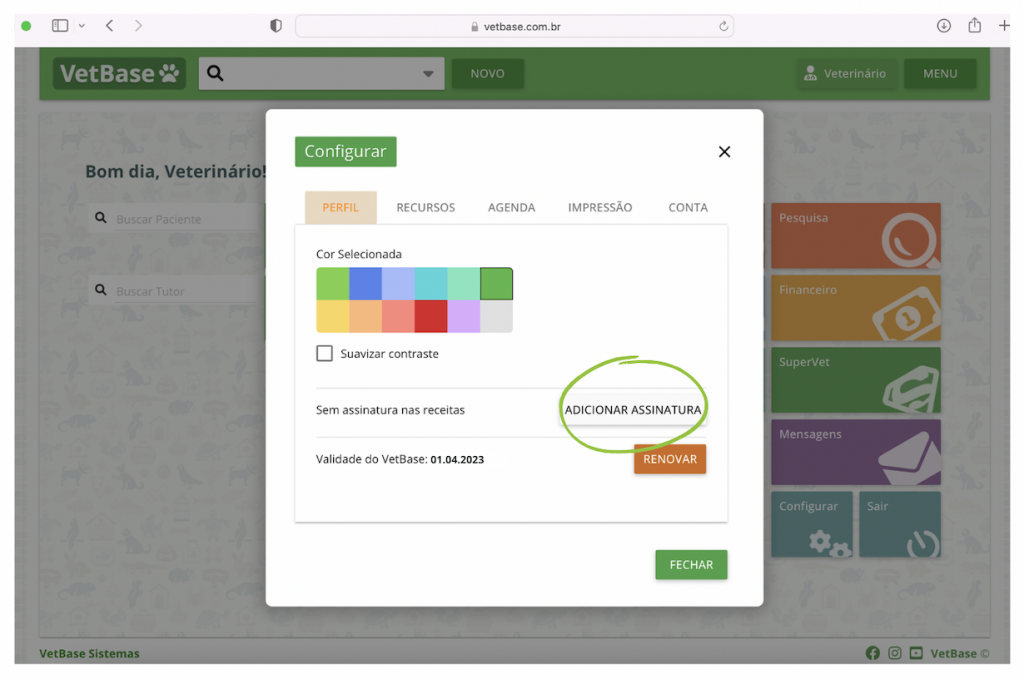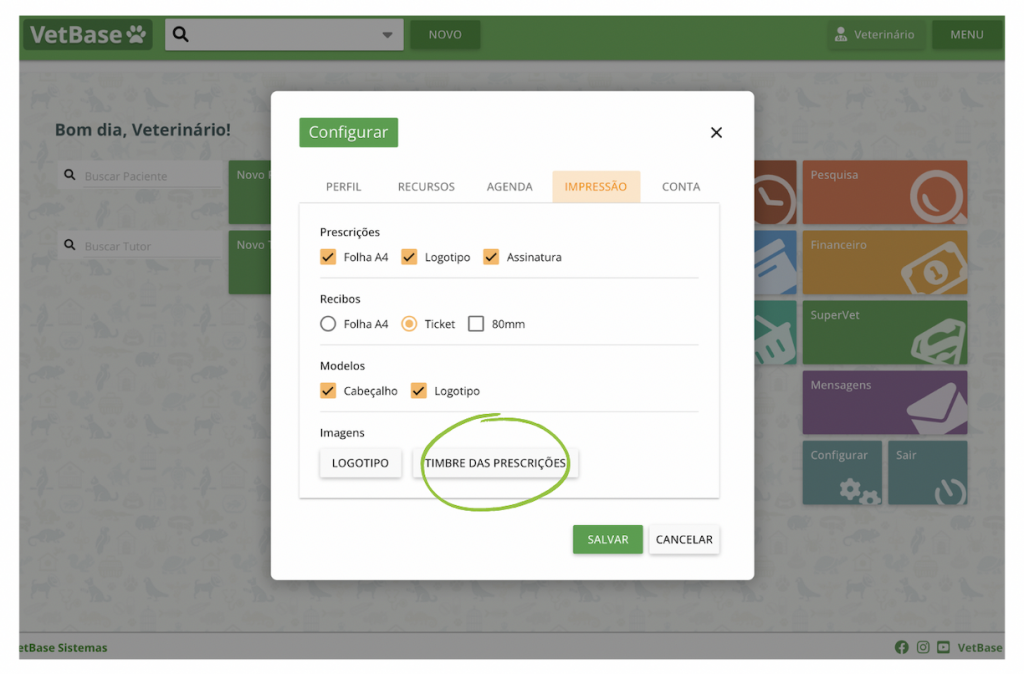O VetBase disponibiliza duas formas de conceder desconto ao lançar uma venda no sistema: alterando o valor de cada produto ou serviço ou definindo um desconto geral, por percentual ou valor. Abaixo, veja como utilizar cada uma delas.
? No menu, clique em “Venda” e, então, em “Nova Venda”.
? Na nova tela, preencha os dados solicitados pelo sistema e, ao incluir, os produtos ou serviços, clique sobre o valor unitário e altere para o valor com desconto. A ação permite que sejam concedidos descontos diferentes para cada item.
? Após salvar as alterações, o sistema vai exibir o percentual de desconto concedido para cada um deles.
Agora, vamos mostrar como dar um desconto geral, por percentual ou valor.
? No menu, clique em “Venda” e, então, em “Nova Venda”.
? Na nova tela, preencha os dados solicitados pelo sistema e inclua os produtos e/ou serviços.
? Abaixo, em desconto, preencha o percentual de desconto que deseja conceder (imagem principal) ou o valor total do desconto (imagem pequena). No primeiro caso, o sistema calcula o valor a partir do percentual escolhido e, no segundo, calcula o percentual a partir do valor definido.
? Clique em “Salvar”.
Qual forma você gostou mais? Ou qual prefere usar?